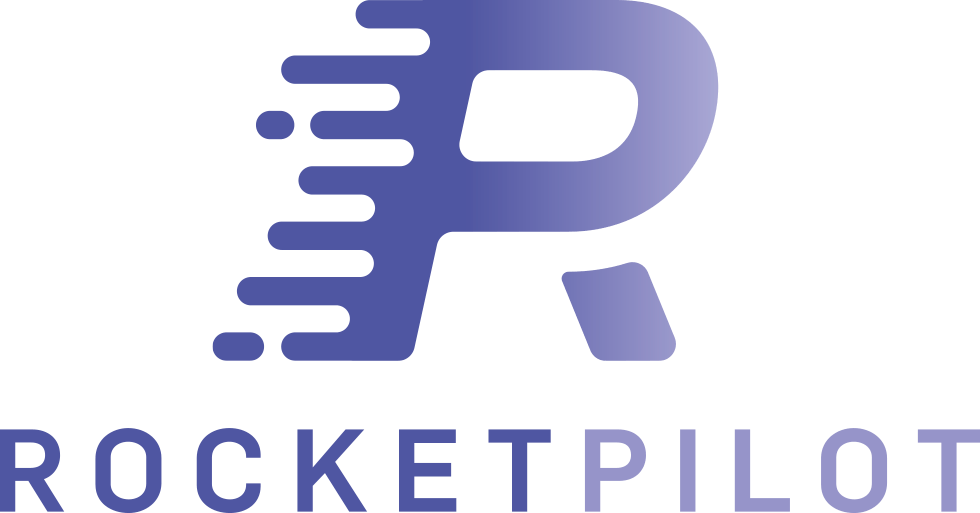Green Screen toevoeging binnen je Teams meeting
Binnenkort komt er een nieuwe toevoeging in hoe jezelf tijdens een Teams meeting weergegeven wordt. Microsoft Teams krijgt een nieuwe green screen-functie op Windows en macOS. Het voordeel van deze toevoeging is dat desktopgebruikers met de green screen-technologie de achtergronden kunnen vervangen door aangepaste afbeeldingen in Teams-vergaderingen.
Maar dit kan toch allang?
“Green screen verbetert de scherpte en definitie van het virtuele achtergrondeffect rond je gezicht, hoofd, oren en haar. Het stelt je ook in staat om een object in je hand te tonen die beter zichtbaar is voor andere deelnemers aan het gesprek. De virtuele achtergrond met een groen scherm biedt het beste virtuele achtergrondeffect, verbruikt minder geheugen, waardoor je Teams meeting soepeler verloopt,” legde Microsoft uit.
Hoe kan ik dit gebruiken?
Om hiermee aan de slag te gaan, moet je eerst de functie in Instellingen inschakelen en een effen scherm of een schone achtergrondmuur achter je plaatsen. Je kan een specifiek achtergrondeffect en een achtergrondkleur selecteren om een betere videokwaliteit te ervaren.
Hoe gaat dit technisch in z’n werk?
Microsoft Teams green screen-technologie ondersteunt geen Mac M1/M2-apparaten.
Microsoft meldt dat de functie voor het groene scherm compatibel is met bestaande Teams-functies, zoals achtergrondeffecten, Presentermodus en PowerPoint Live Standout. Het schakelt automatisch de samenmodus en achtergrondvervaging uit in Teams meetings. Houd er rekening mee dat de functie alleen Windows- en macOS-apparaten met Intel-processors ondersteunt. Het zal niet beschikbaar zijn voor Mac-machines met M1- en M2-chips.
Microsoft is van plan om de green screen-functie voor Teams-vergaderingen later deze maand in openbare preview uit te rollen. Eind april is de planning dat deze functionaliteit algemeen beschikbaar komt.
Bron: Petri

Over de schrijver
Willem Veenstra
Als oprichter van Rocketpilot heb ik als doel om werkend Nederland leuker, effectiever en makkelijker te laten (samen)werken. Dit doe ik als digitale reisleider en persoonlijk adoptiespecialist van Microsoft 365 en Teams. In een wereld die sneller veranderd dan ooit vraagt dit veel van onze digitale vaardigheden. Met de juiste sturing zorg ik ervoor dat jij het maximale uit Microsoft 365 haalt en slimmer kan werken.